如何在CAD中画继电器触点
设·集合小编 发布时间:2021-08-17 00:00:00 1336次最后更新:2024-03-08 10:32:33
小伙伴们,大家有没有常常遇到需要绘制继电器触点情况呢,在我们使用CAD画电路图的时候,经常需要绘制继电器,那么如果准确又快速的绘制一个继电器触点呢,或哲如何绘制一个双触电呢,接下来,来看看小编的介绍吧。希望大家看完能够举一反三,能画出三个触点的并联。
在这里我们可以使用office套装软2113件里的visio可以5261方便实现。如果说,在你电脑里没有4102Visio,那么可以网上找一个跟你office一样版本的1653Visio安装文件装一下,等这个软件安装好之后,就可以在开始菜单的office文件夹下会出现。

首先,将visio打开,这时候它会询问你需要创建什么样的模板,我们先选择如下图所示的“工程”里的“基本电气”按钮。
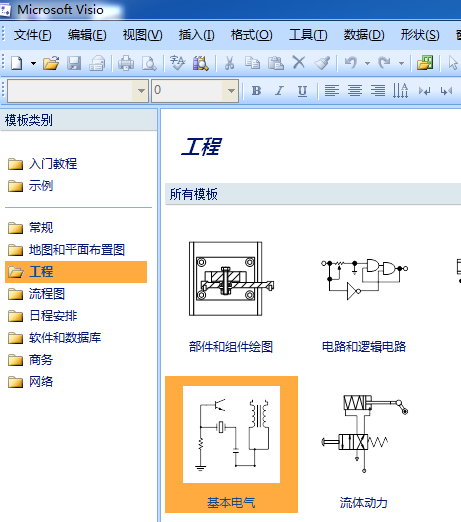
选择之后,会在页面的左边出现以下这些图标,我们点击选择选“开关和继电器”,在这个里面,几乎你需要的所有原件图标有会有展示,我们只需要将想要的图标直接拖到右边窗口里就可以进行绘制了。

如下图所示,我们分别将“时延闭合”、“时延断路器”和“继电器”这些原件拖动出来。

这个时候,我们需要保存一下,点击另存为进行保存,在这里,我们需要注意以下,需要把文件存为dwg文件格式。

当我们再次双击刚才另存为的这个dwg文件时,就会自动默认以AutoCAD程序打开。打开之后,刚才我们保存的这些图标就已经在CAD图里了。

我们就可以对这些图标进行任意放大缩小和修改啦。
- 上一篇:教你用CAD绘制燃气灶
- 下一篇:如何让CAD运行的更快?CAD性能设置汇总
相关文章
广告位


评论列表